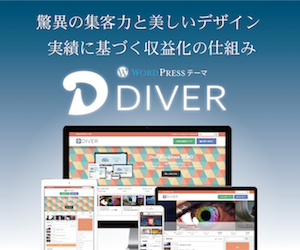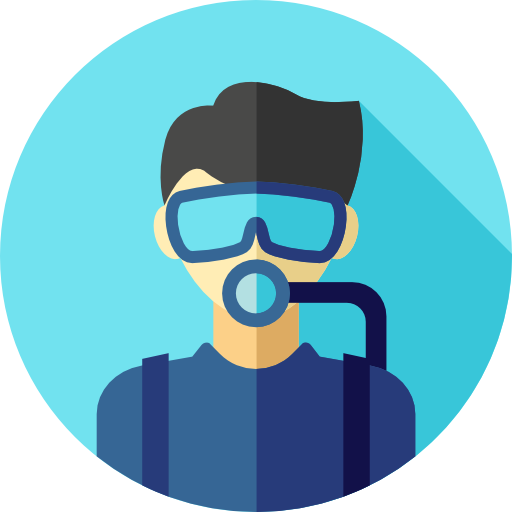このページでは、Diverのオプション機能の1つ「フッターCTA」の使い方について解説しています。
フッターCTAを使うと画面をスクロールした際に、画面の下部にCTAを設置することができます。
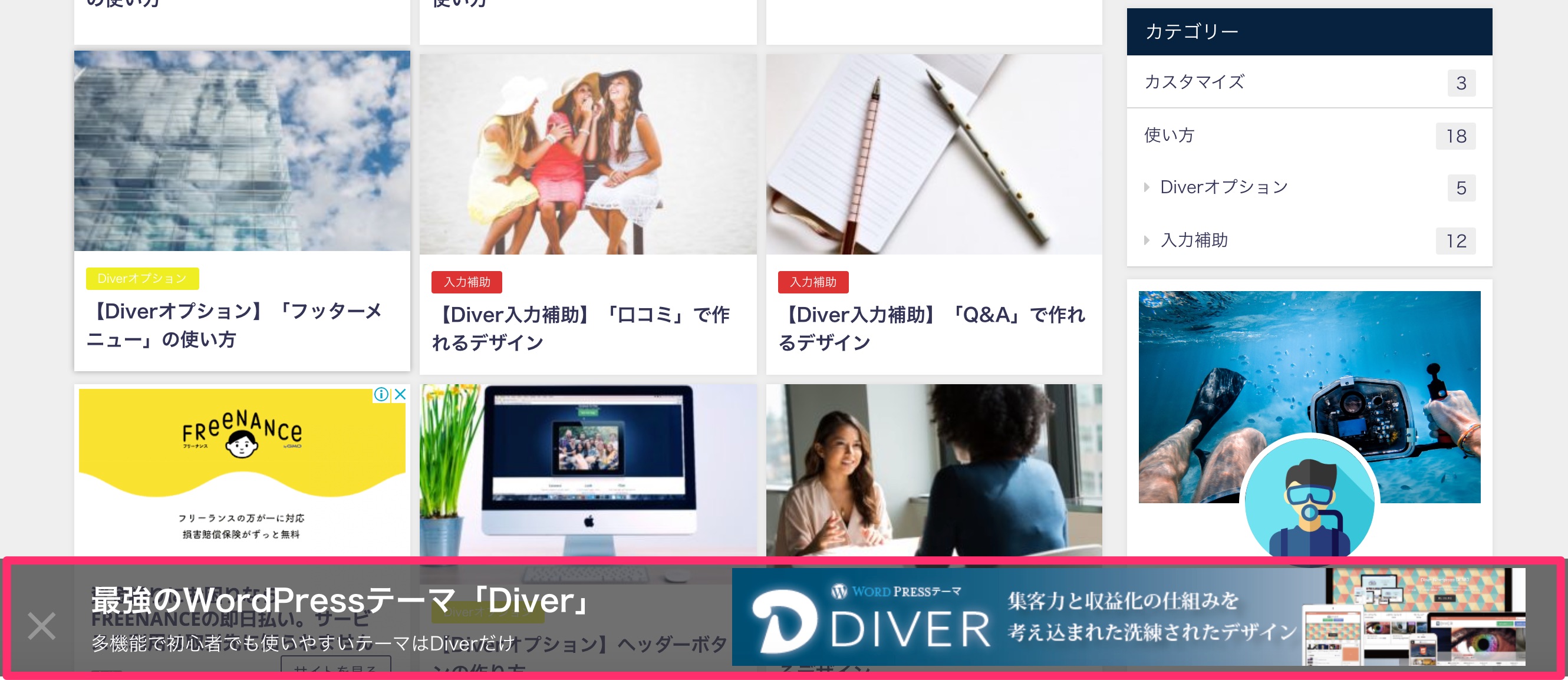
フッターCTAの設置方法
1Diverオプションの「フッターCTA」を開く
WordPressの管理画面にログインし、メニューの中にある「Diverオプション」-「フッターCTA」をクリックします。
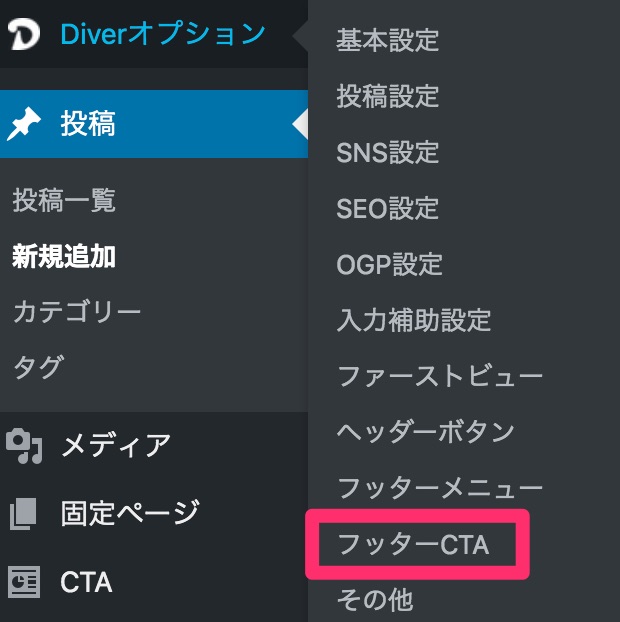
2表示したい画像やテキストを設定する
「フッターCTA」の画面を開いたら、「タイトル」や「テキスト」、「画像」などを入力し、保存します。
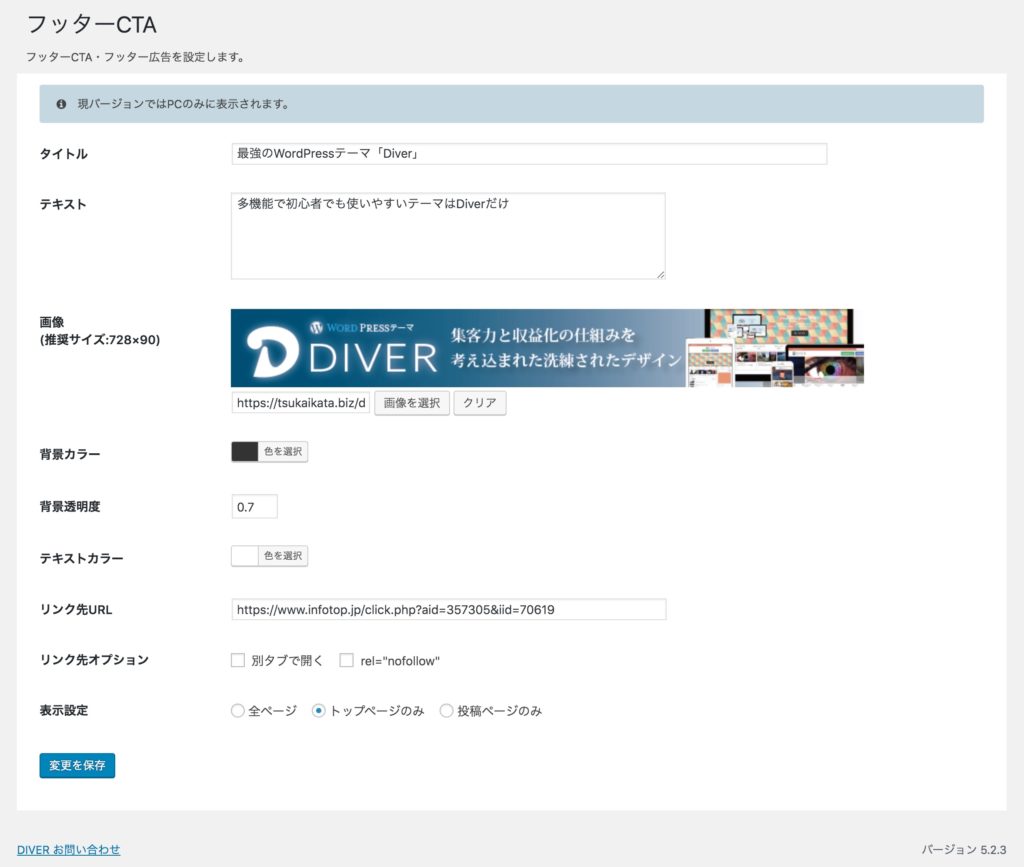
下の画像の①が「タイトル」、②が「テキスト」です。右側の画像をクリックすると、設定した「リンク先URL」へジャンルするようになっています。

フッターCTAを表示するページは「全ページ」、「トップページのみ」、「投稿ページのみ」の3種類から選べます。
動作確認
設定が完了したら、画像を開いて画面をスクロールし、CTAが表示されることを確認しましょう。
フッターCTAはパソコンでみた場合のみ表示されます。